win7 x86 纯净版 雨林木风系统,运行稳定,兼容性好,系统功能性能增强,运行效率高,系统运行安全,拥有雨林木风独有人性化的设计,是个人,企业等用户快速装机的首选系统,所以雨林木风win7纯净版值得你们信赖,现在就让windows7之家小编告诉你们安装win7 x86 纯净版 雨林木风的方法。
1、打开下载的系统镜像文件,右击选择“解压到Ylmf_Win7_Ultimate_X86_201407.iso”。如图1所示
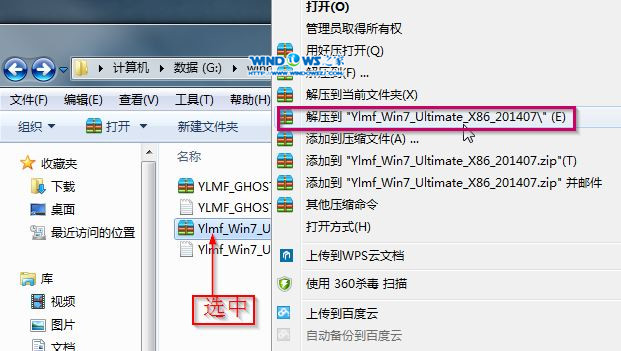
2、双击“setup.exe”.如图2所示
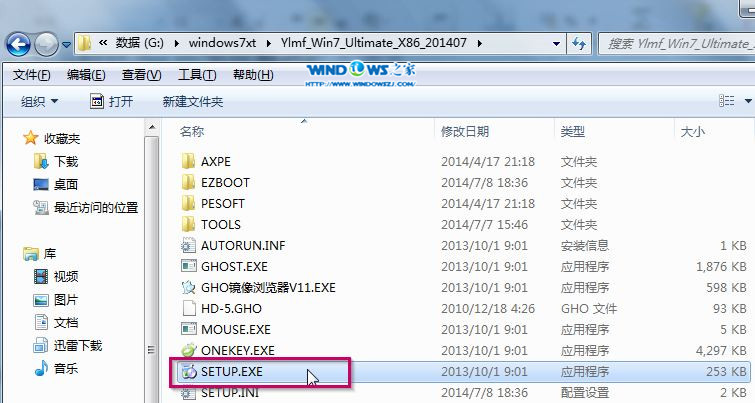
3、点击“安装WIN7X86系统第一硬盘分区”。如图3所示
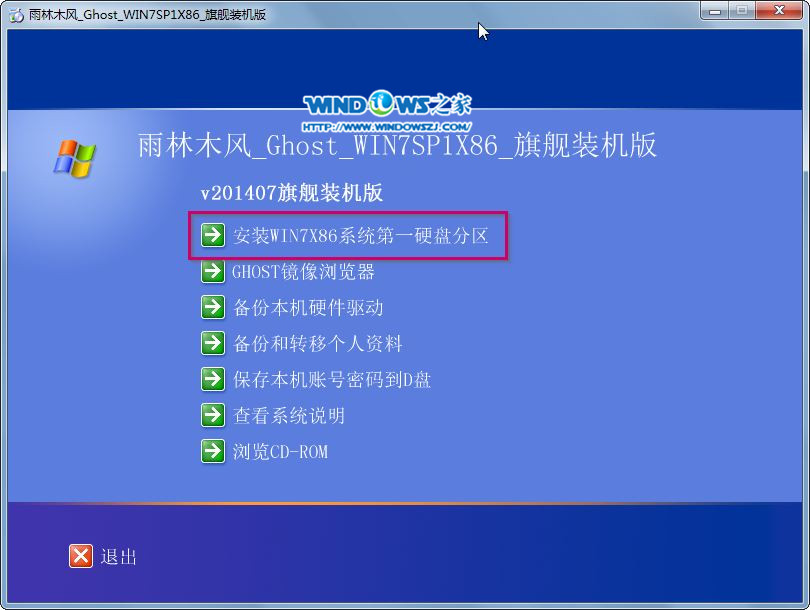
4、选择“安装”,点击“打开”之后选择映像文件(扩展名为.iso),最后选择“确定”。如图4所示
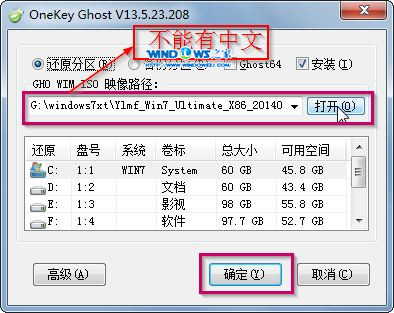
5、选择“是”。如图5所示
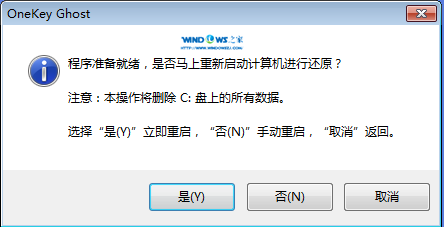
6、之后会是这样一个进度条,如图6所示
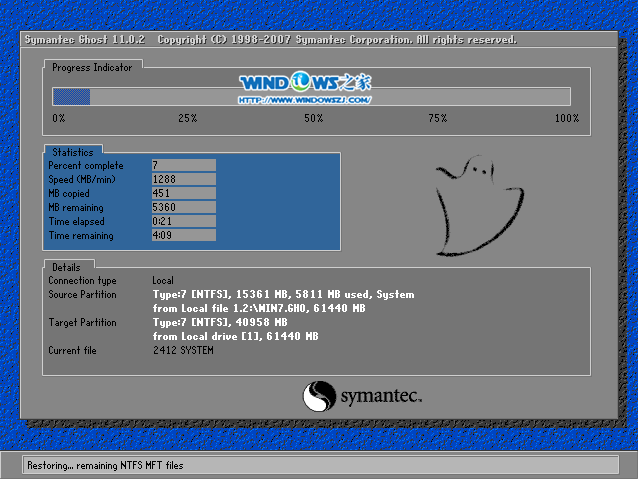
7、等到100%就会弹出这个画面,如图7所示

8、初始化,如图8所示
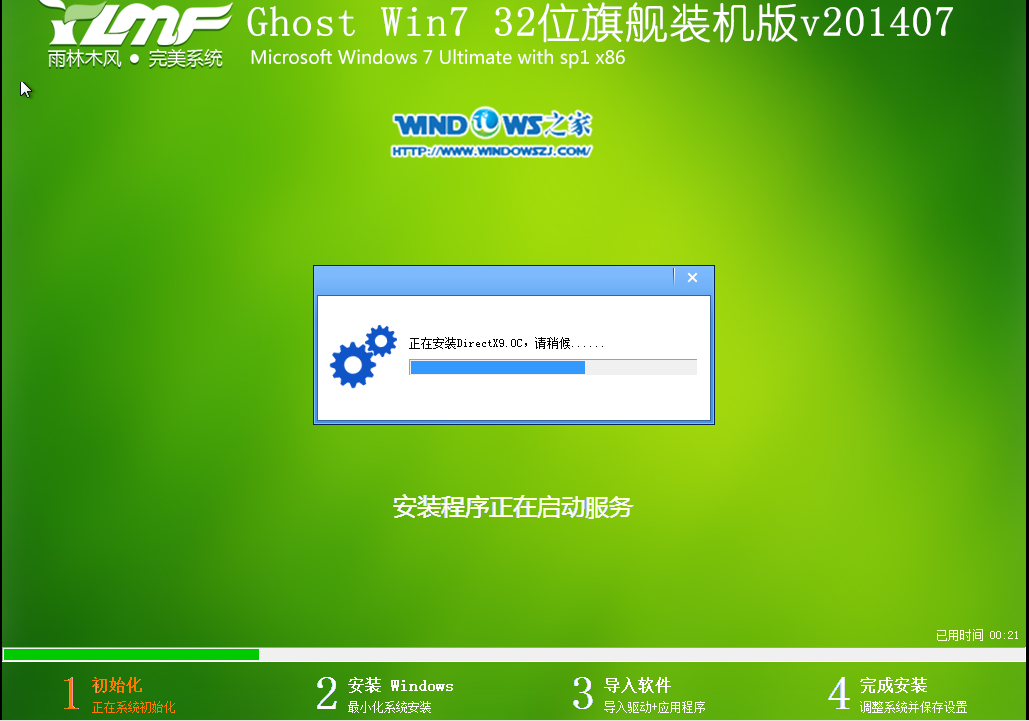
9、安装windows,如图9所示

10、导入软件,如图10所示
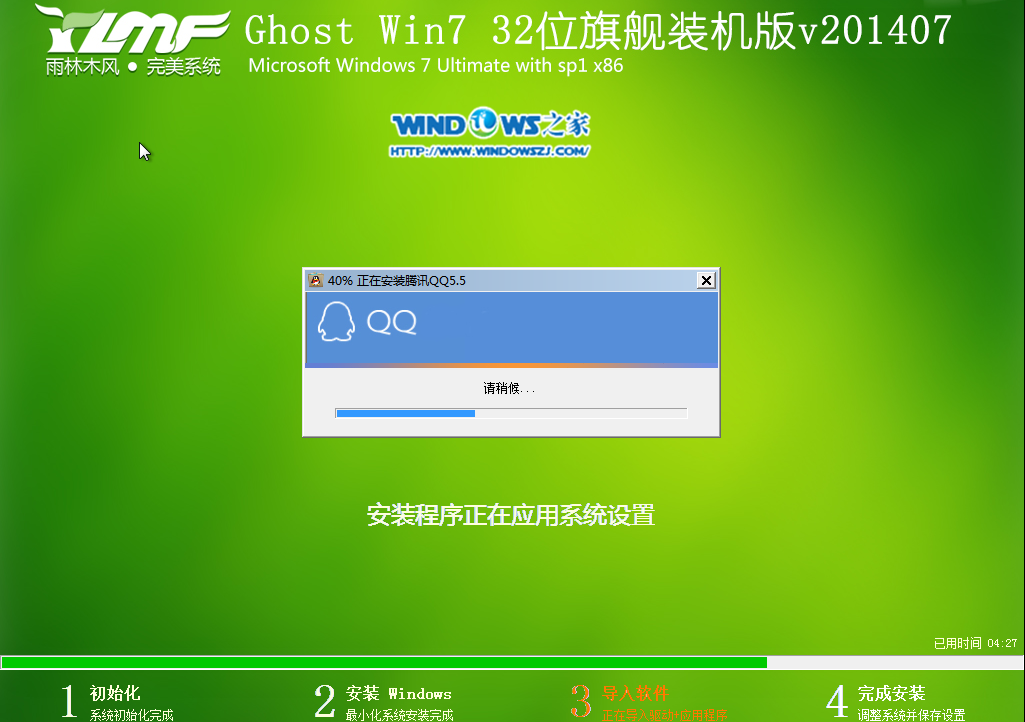
11、windows7安装程序正在为首次使用计算机做准备—安装程序正在检查视频性能。如图11、图12所示
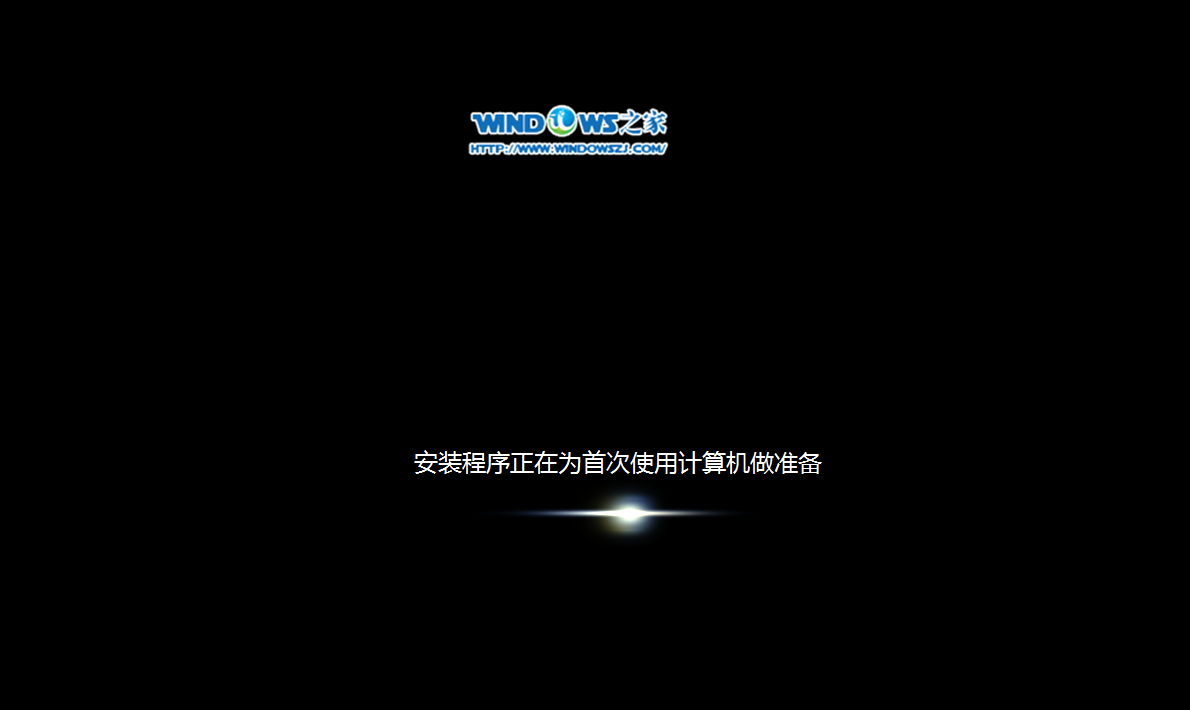
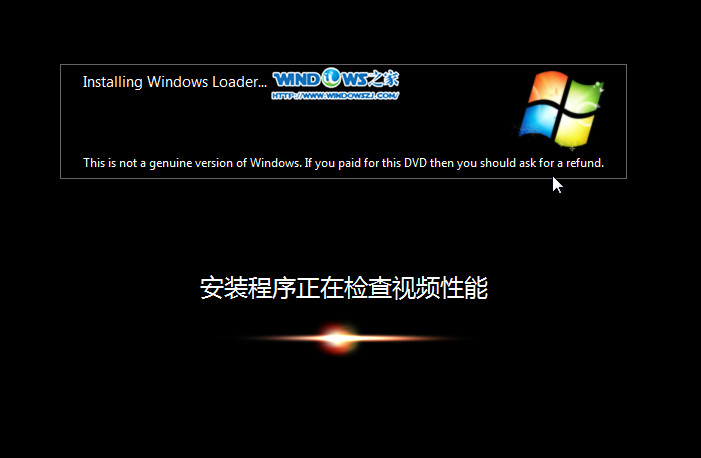
12、出现这个画面,雨林木风win7旗舰版 系统就安装成功了。如图13所示
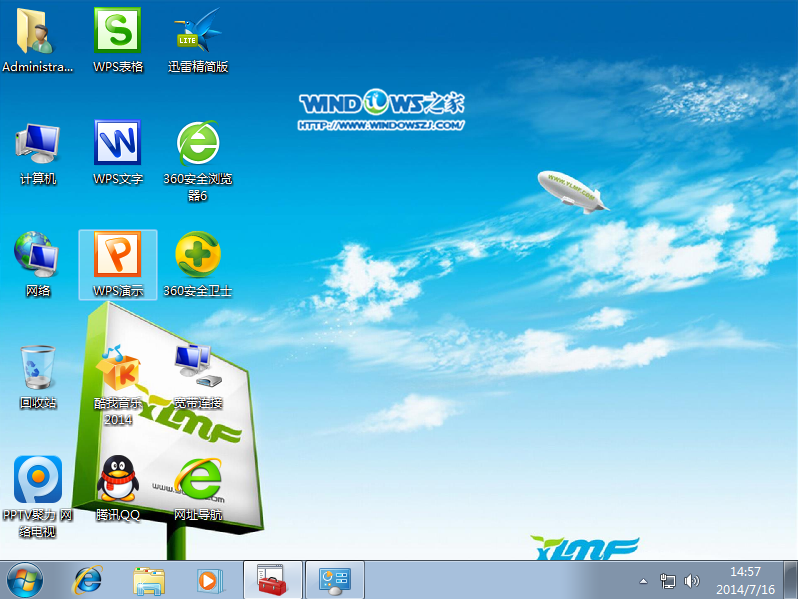
综上所述,这就是win7 x86 纯净版 雨林木风系统最常用的安装方式,其实硬盘安装系统非常简单,它不想u盘安装系统一样,需要第三方工具,它只要电脑运行,就可以轻松安装win7 x86 纯净版 雨林木风系统了,如果感兴趣就可以尝试动手试一试哦。
Copyright ©2018-2023 www.958358.com 粤ICP备19111771号-7 增值电信业务经营许可证 粤B2-20231006